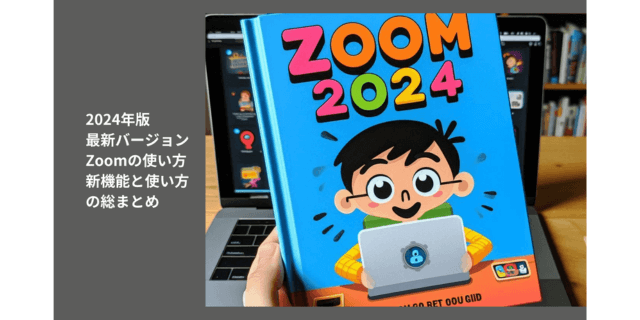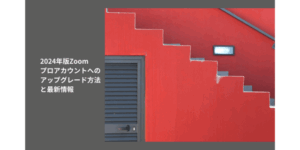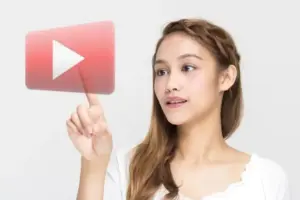Zoomでオンライン会議・オンラインセミナーに参加される機会は、年々増えてきていますよね。
数年に1回は大きなアップデートが行われ、月に2~3回は小さなアップデートされています。
そのため「常に新しい情報を知っておきたい」と感じている方も多いのではないでしょうか。
この記事では、2025年最新版のZoomの始め方から、ホストとしてZoomミーティングを開催する方法を、動画付きで誰にでもわかるように丁寧に解説します。
これを見れば、今すぐZoomでホストとしてミーティングを始められますし、安心してZoomミーティングに参加出来ますよ。
基本的なことをまずは学んでいただき、その上でZoomの他の機能を使って独自のZoomミーティングを開催してみてください。
2025年最新版、最新バージョンのZoomの使い方動画
最新版のZoomサインアップの方法を9つの動画にまとめました。
- Zoomを1から知りたい方は、①からご覧ください。
- Zoomミーティング中の操作確認したい場合は、⑤・⑦・⑨をご覧ください。
- Zoomに参加してもらう方に、Zoomの使い方を教えたい時は、③・④・⑤を参加者の方に送っていただいてもいいですよ。









サインアップ
Zoomミーティングは、【参加】する時はサインアップしなくてもできます。
しかし、自分が【ホスト】としてミーティングを開催したい時は、サインアップが必要になります。
詳しくは、こちらのブログご覧ください。
アップグレード
無料アカウントでホストすると、一部Zoomの機能に制限があります。
有料アカウントにアップグレードすると、40分の時間制限が解除され、最大30時間のミーティング開催ができるなど、便利な機能が増えます。
詳しくは、こちらのブログご覧ください。
アプリのインストール
パソコン・スマホ・タブレットでZoomアプリが使えます。
パソコンのZoomアプリは、WEBサイトよりも使いやすい画面になっているため、インストールすることをおすすめします。
スマホ・タブレットは、基本アプリのインストールが必須ですね。
詳しくは、こちらのブログご覧ください。
Zoomへの参加方法
Zoomミーティングへの参加は、ホストから送られてきたURLを、1クリックするだけで誰でも簡単に参加できます。
まれにURLをクリックしても入れない時があります。
その時の対処法も説明しています。
詳しくは、こちらのブログご覧ください。
Zoomミーティングの基本操作
Zoomミーティング中の基本操作は、マイク/スピーカー・カメラ・チャット の3つです。
チャットはホストによっては、よく使われるので確認しておきましょう。
詳しくは、こちらのブログご覧ください。
Zoomミーティングを始める前に確認してほしいこと
ホストでも、参加者でも、通信環境やアップデートの確認などを事前にしておきましょう。
確認することで、音声が届かないなどの不具合を回避できますよ。
詳しくは、こちらのブログご覧ください。
Zoomミーティングでよく使う画面共有
画面共有は、Zoomミーティング中によく使われる機能の一つです。
自分が見ている画面を、他の方にも見てもらえる便利な機能です。
使い方は、こちらのブログご覧ください。
Zoomミーティングへの招待方法
Zoomミーティングを開催する時、必ずZoomへ招待するために、ミーティング作成が必要になりますね。
詳しくは、こちらのブログご覧ください。
Zoomミーティングをレコーディングする
Zoomミーティングに参加できなかった人に送るために、レコーディングを残したいですよね。
画面共有した時のレコーディングの違いも説明しています。
詳しくは、こちらのブログご覧ください。
よくあるトラブルと解決方法
-
久しぶりにZoomミーティングを開催しようと思ったら、画面がだいぶ違っていました。
-
2024年4月15日に、Zoomの大きなアップデートがあり、Zoomが生まれ変わりました。
最新バージョンにアップデートされたと思いますので、思い出しながらZoomをやってみてください。
詳しくは、こちらのブログご覧ください。
-
古いiPadでZoomに参加しようとしたら、音声トラブルが続きます。
-
2025.9.15のアップデートでiOS 13または14、Androidバージョン8.0または8.1のサポート終了しました。
こちらに該当されているのではないでしょうか?
詳しくは、こちらのブログご覧ください。
まとめ
2025年最新版のZoomの使い方、いかがでしたか?
動画と文章でしっかり確認できましたか?
最初にもお伝えしましたが、Zoomは月に2~3回はアップデートされています。
Zoomを開くときには、必ずアップデートを確認してくださいね。
アップデートされると「新機能を確認」というリンク先が、青く示されるので最新情報をチェックできます。
また、このブログでも引き続き最新の情報をお届けしていきますので、ぜひ参考にしてください。